Come creare un tema a blocchi per WordPress (in modo semplice)
Pubblicato: 2023-02-09Creare un Block Theme di WordPress per il tuo sito web non è così difficile come potresti pensare. I temi di blocco di WordPress sono diventati sempre più popolari dalla loro introduzione in WordPress 5.9 con un numero crescente di temi di blocco predefiniti disponibili nel repository di WordPress. E, per coloro che vogliono creare un tema a blocchi WordPress da soli, sei fortunato. Il plug-in Crea tema a blocchi semplifica il processo in modo da creare rapidamente un tema a blocchi personalizzato senza codifica estesa. Inoltre, puoi persino usarlo per creare un tema figlio per il tuo sito.
In questo post, spiegheremo i vantaggi dell'utilizzo del plug-in Crea tema di blocco e come creare il tuo tema di blocco in pochi clic.
Che cos'è un tema a blocchi di WordPress?
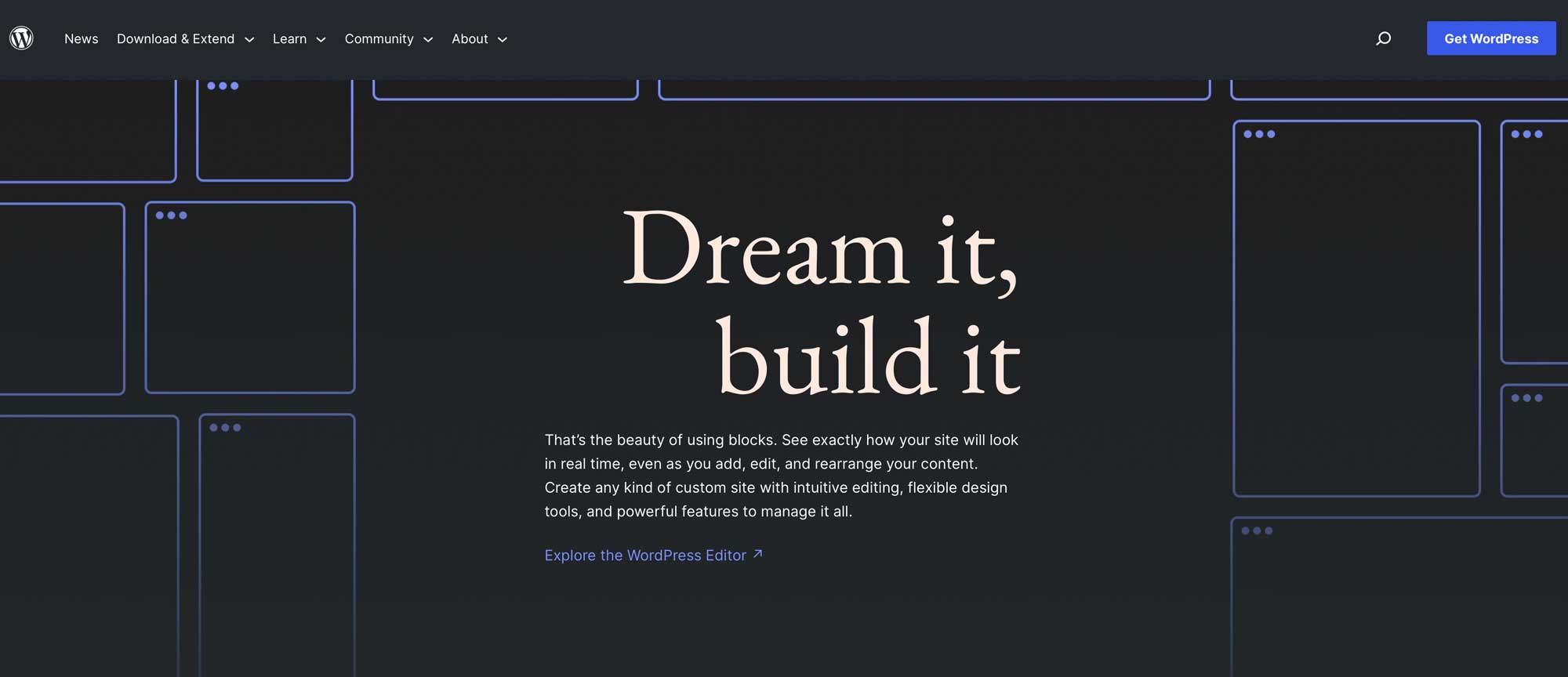
Un tema di blocco di WordPress è un tema di modifica del sito completo per WordPress basato su blocchi. Un tema a blocchi ti consente di creare qualsiasi pagina o post utilizzando un'interfaccia drag-and-drop con blocchi e modelli di blocchi che puoi utilizzare per creare i tuoi contenuti. Puoi persino creare modelli personalizzati e parti di modelli (come intestazioni e piè di pagina utilizzando l'editor del sito.
Inoltre, è più semplice aggiungere stili personalizzati a un tema a blocchi. Non è necessario modificare functions.php, style.css o altri file del tema per creare blocchi e font personalizzati o aggiungere uno stile al tema. Tutto può essere realizzato modificando un file: theme.json. WordPress considera i temi a blocchi il futuro di WordPress. Per fortuna, ci sono alcuni vantaggi nell'usarli.
Introduzione al plug-in Crea tema a blocchi
Per questo post, metteremo in evidenza il plug-in Create Block Theme, che è un plug-in gratuito disponibile nel repository dei plug-in di WordPress. Ti consente di creare rapidamente un nuovo tema, un tema vuoto o un tema figlio. Puoi anche incorporare i caratteri Google, tramite CDN o localmente.
Il plug-in Crea tema a blocchi ti fa risparmiare un sacco di lavoro creando temi figlio consentendoti di crearne e installarne uno in pochi minuti. Diamo un'occhiata ai passaggi che dovrai seguire per utilizzare il plug-in.
Caratteristiche principali
Il plug-in Create Block Theme ha alcune caratteristiche sorprendenti per rendere la creazione del tema facile e veloce:
- Crea un tema figlio a blocchi con un solo clic.
- Non è richiesta una codifica estesa .
- È facile clonare un tema .
- Puoi esportare i temi a blocchi di WordPress per utilizzarli su altri progetti.
- Puoi creare un tema di blocco vuoto .
- Aggiungi una nuova variazione di stile agli stili globali nell'editor del sito
Come creare un tema a blocchi di WordPress?
Prima di utilizzare il plug-in per creare un tema a blocchi, devi prima installare e attivare un tema a blocchi principale. Per questo tutorial, useremo il tema Twenty Twenty-Three.
Installa un tema Parent Block
Per iniziare, accedi alla dashboard di WordPress. Successivamente, vai su Aspetto > Temi .
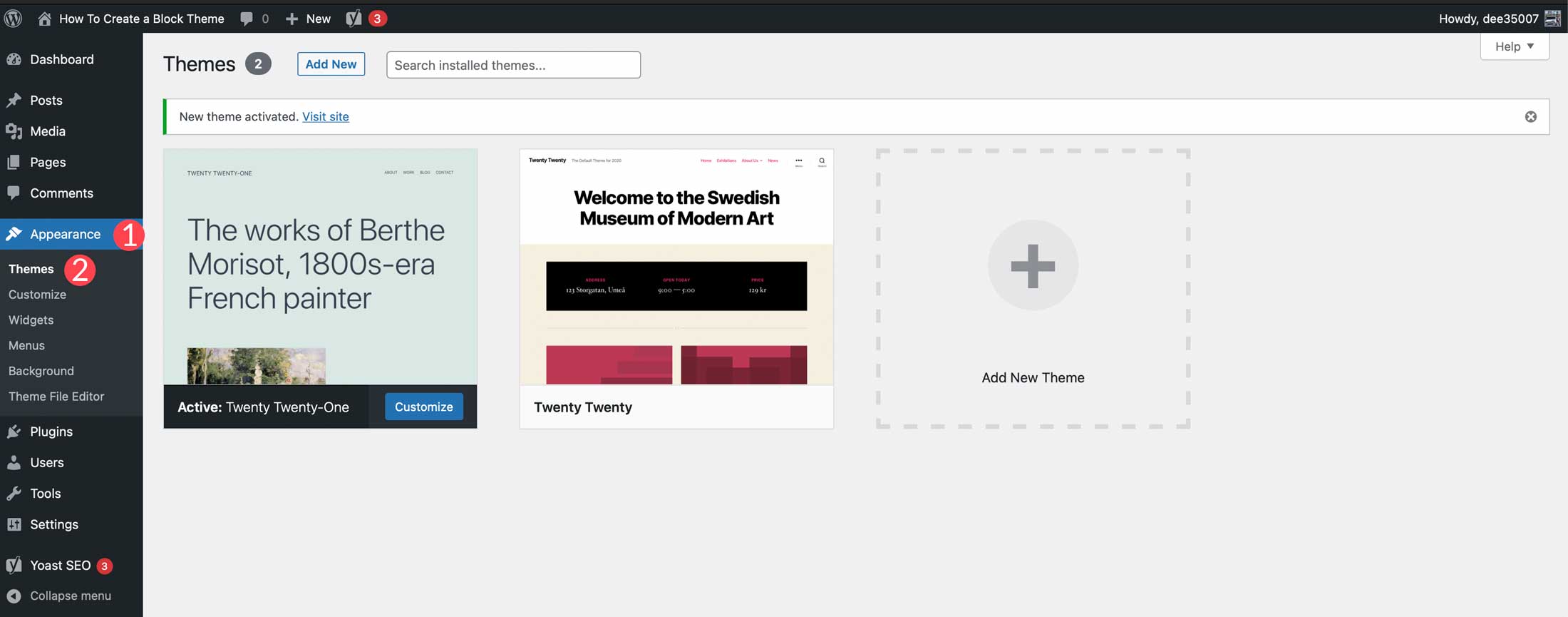
Puoi scegliere qualsiasi tema desideri, purché si tratti di un tema a blocchi di WordPress. Se desideri utilizzare un tema a blocchi diverso da Twenty Twenty-Three, inizia facendo clic sul pulsante Aggiungi nuovo in Aspetto > Temi.
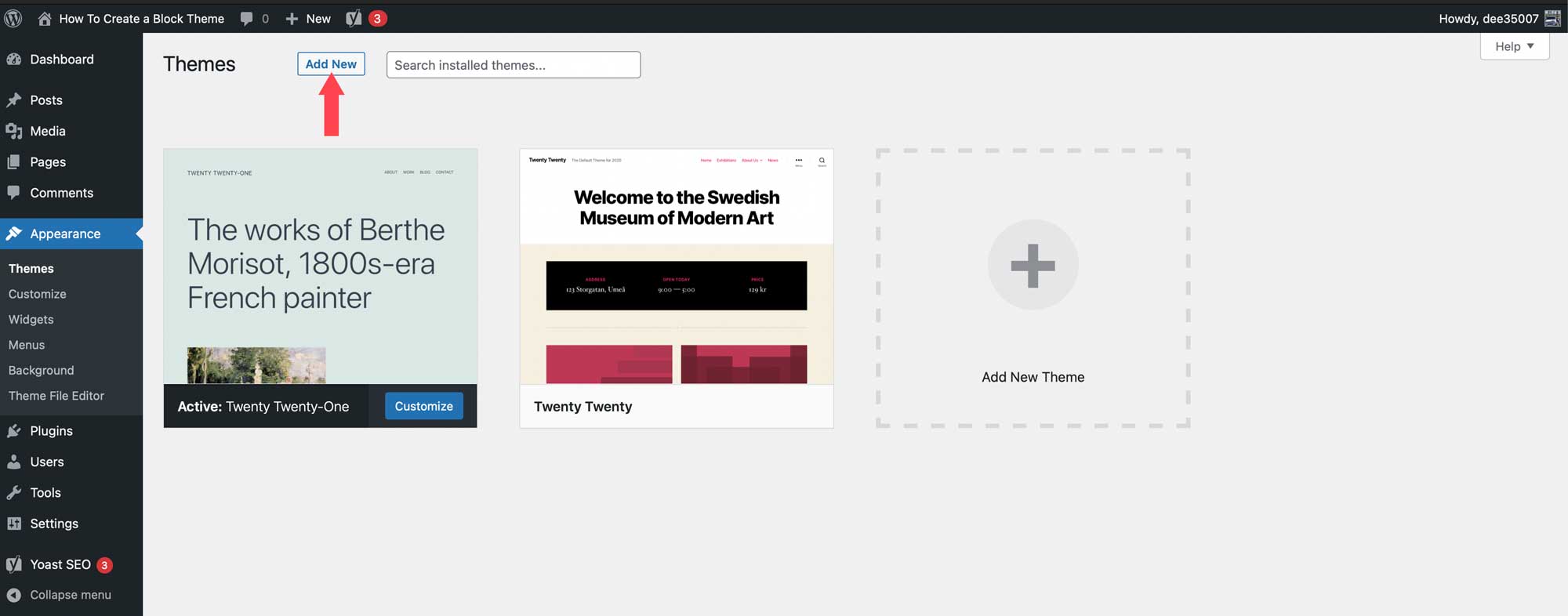
Fare clic sulla scheda del tema del blocco per visualizzare le opzioni per i temi del blocco disponibili.
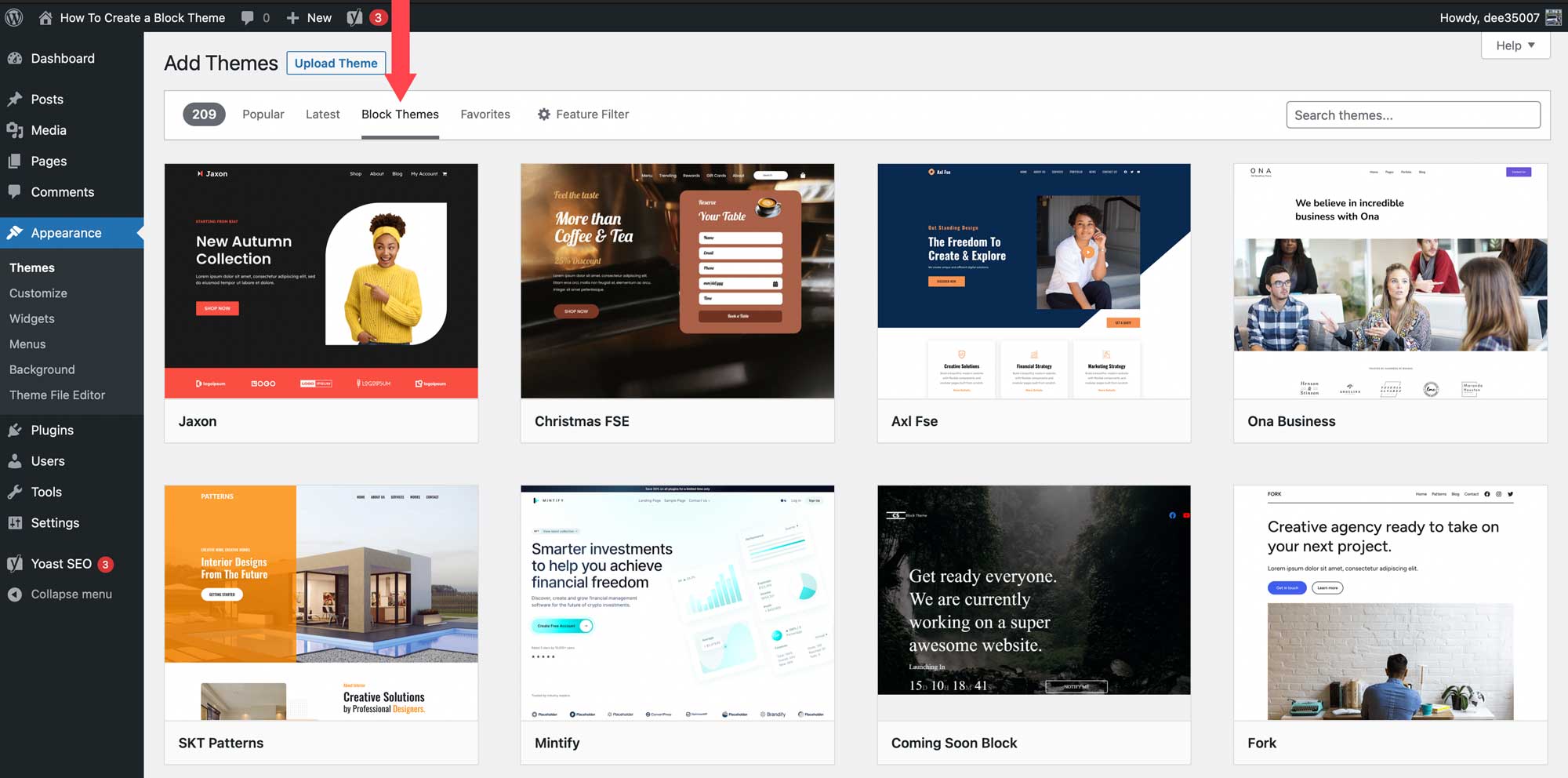
Una volta trovato il tema desiderato, passaci sopra con il mouse, quindi fai clic sul pulsante Installa .
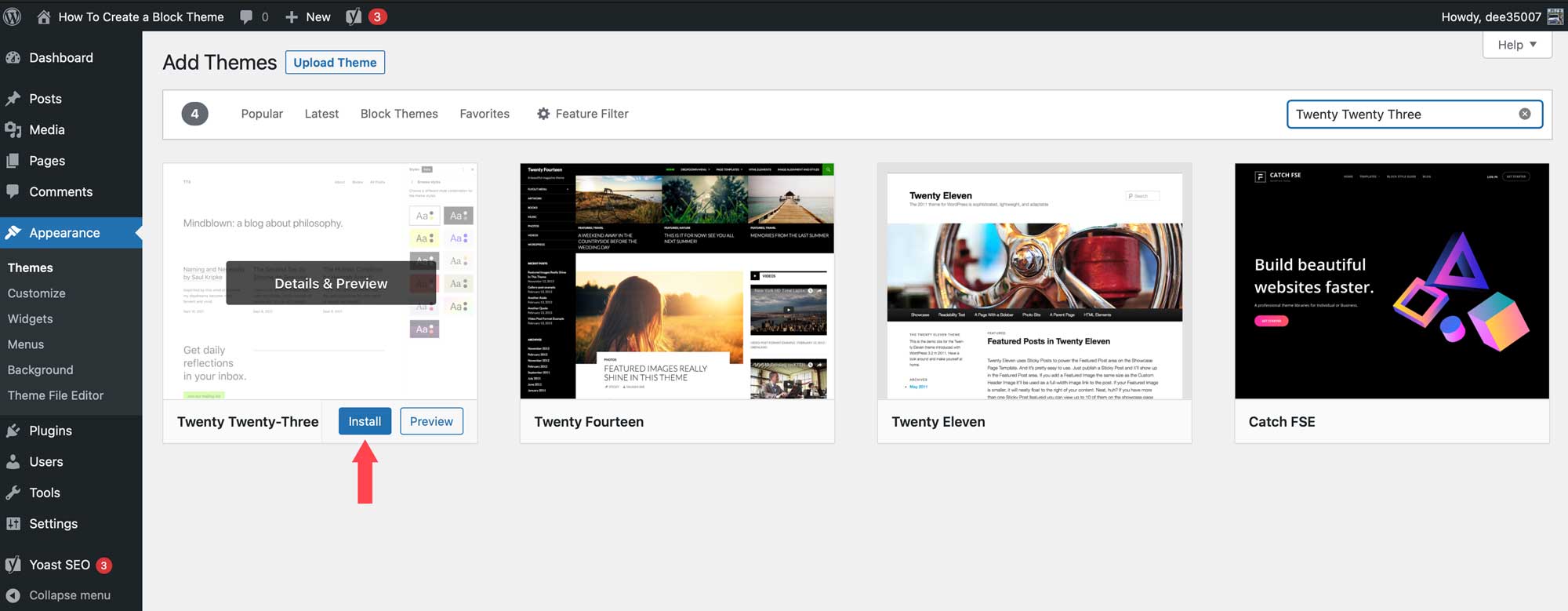
Installa il plug-in Crea tema di blocco
Il passaggio successivo consiste nell'installare il plug-in Crea tema a blocchi. Esistono alcuni modi per installare un plug-in di WordPress, ma questo può essere facilmente installato dalla dashboard. Inizia navigando su Plugin > Aggiungi nuovo nella dashboard di WordPress.
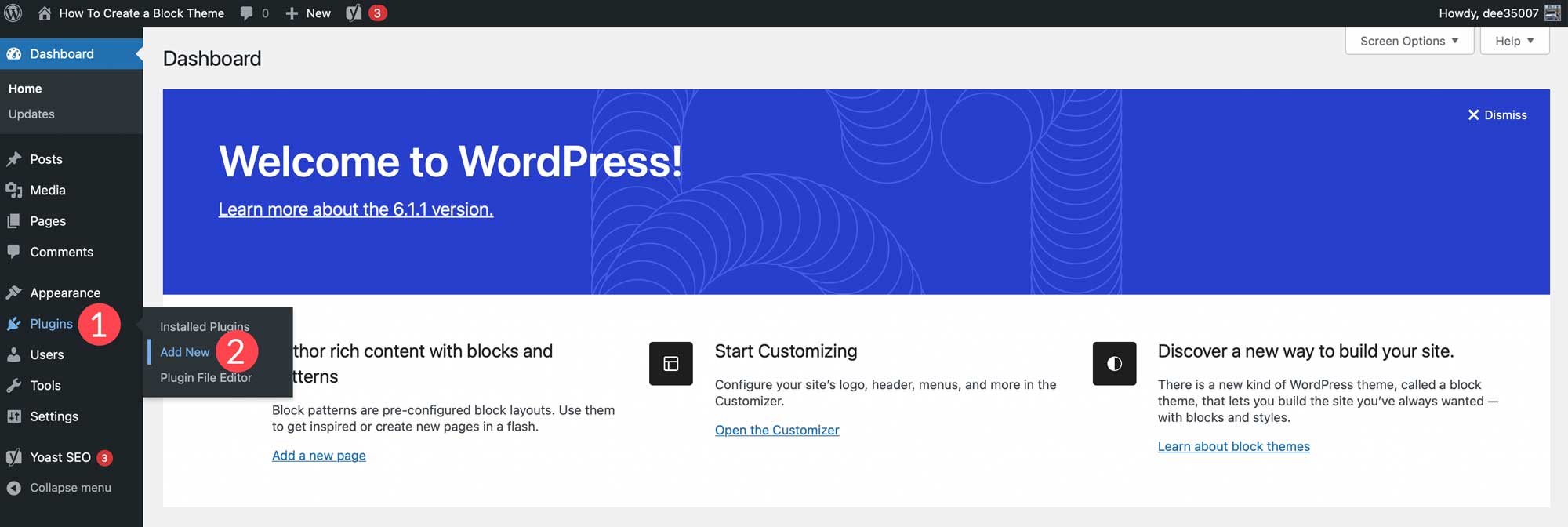
Digita Crea tema a blocchi nella casella di ricerca. Quando la pagina si aggiorna, seleziona il plug-in, quindi fai clic su Installa ora .
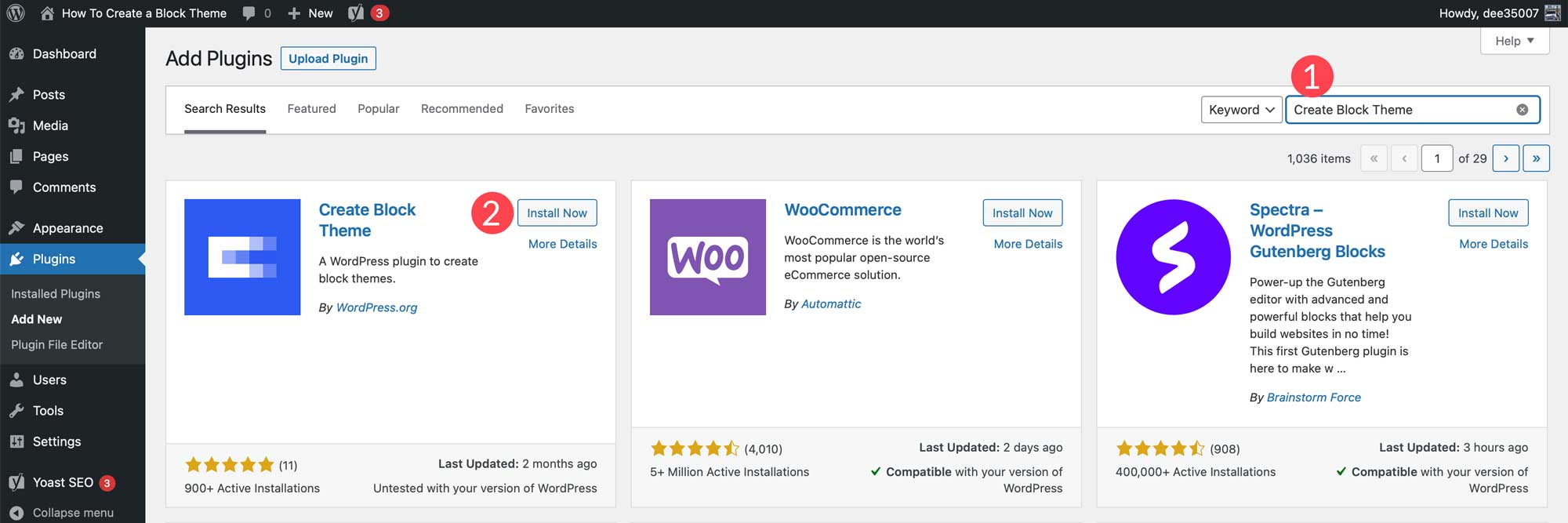
Una volta installato, attiva semplicemente il plugin.
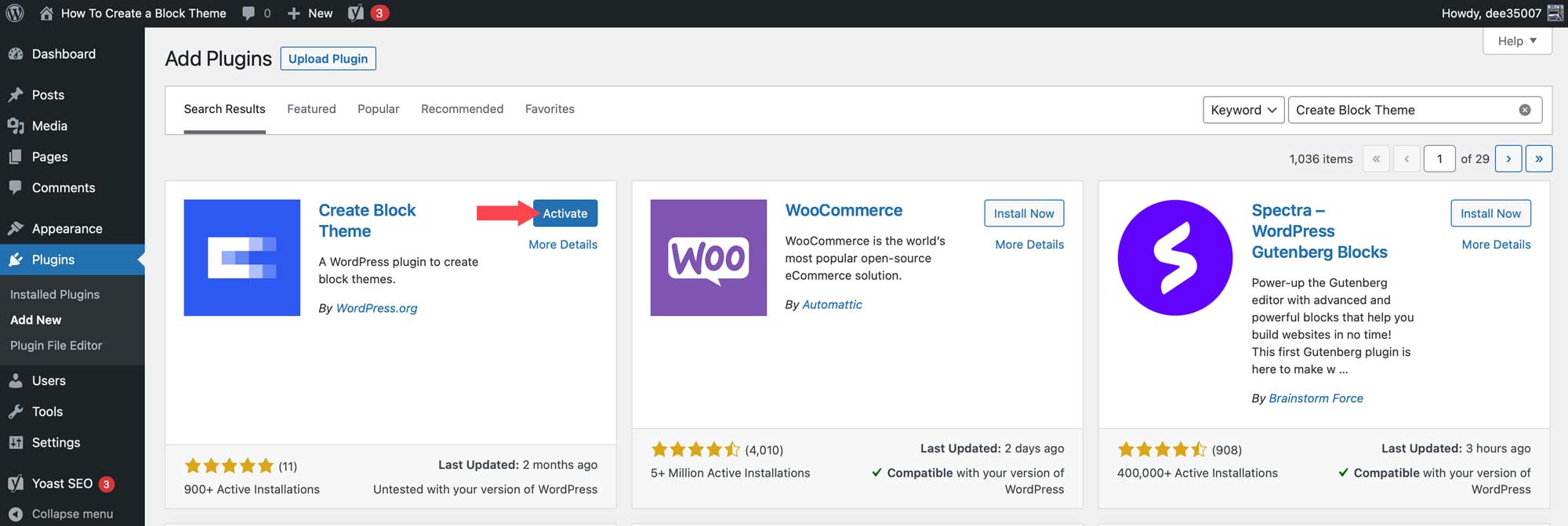
Configura il plug-in Crea tema a blocchi
Ora che il plug-in è stato installato, vai su Aspetto > Crea tema a blocchi .
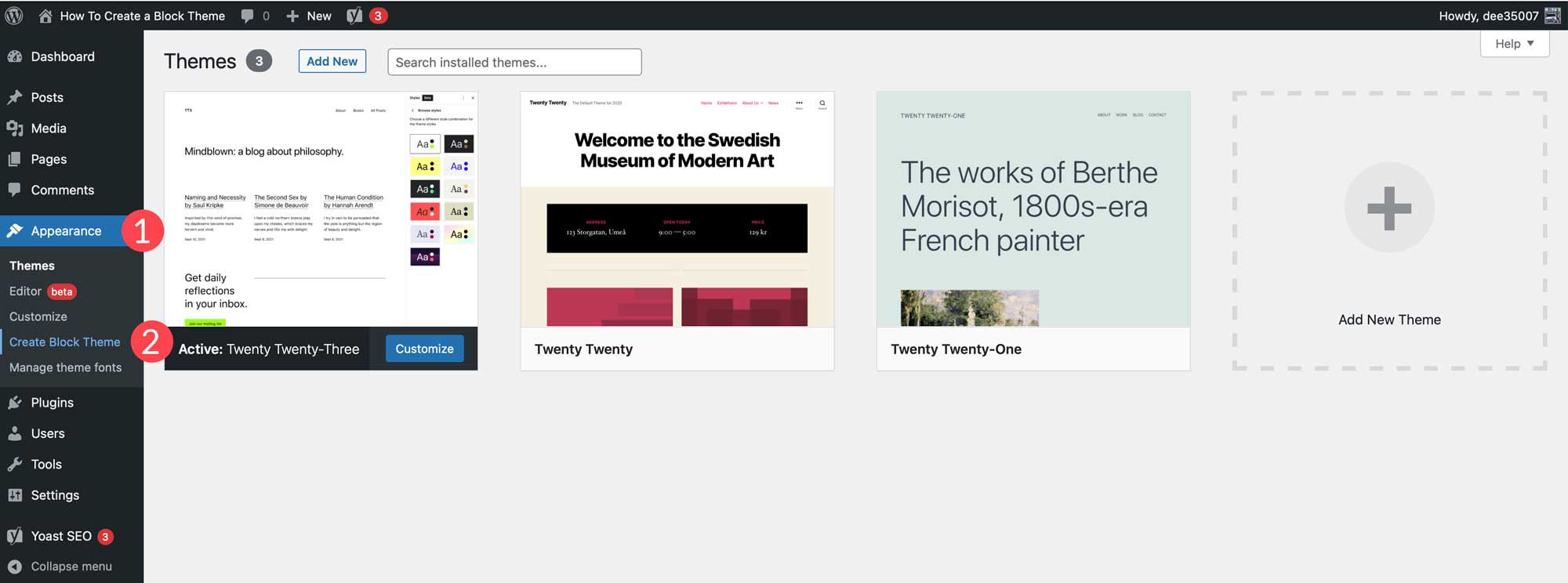
Nelle impostazioni del plugin, avrai alcune opzioni:
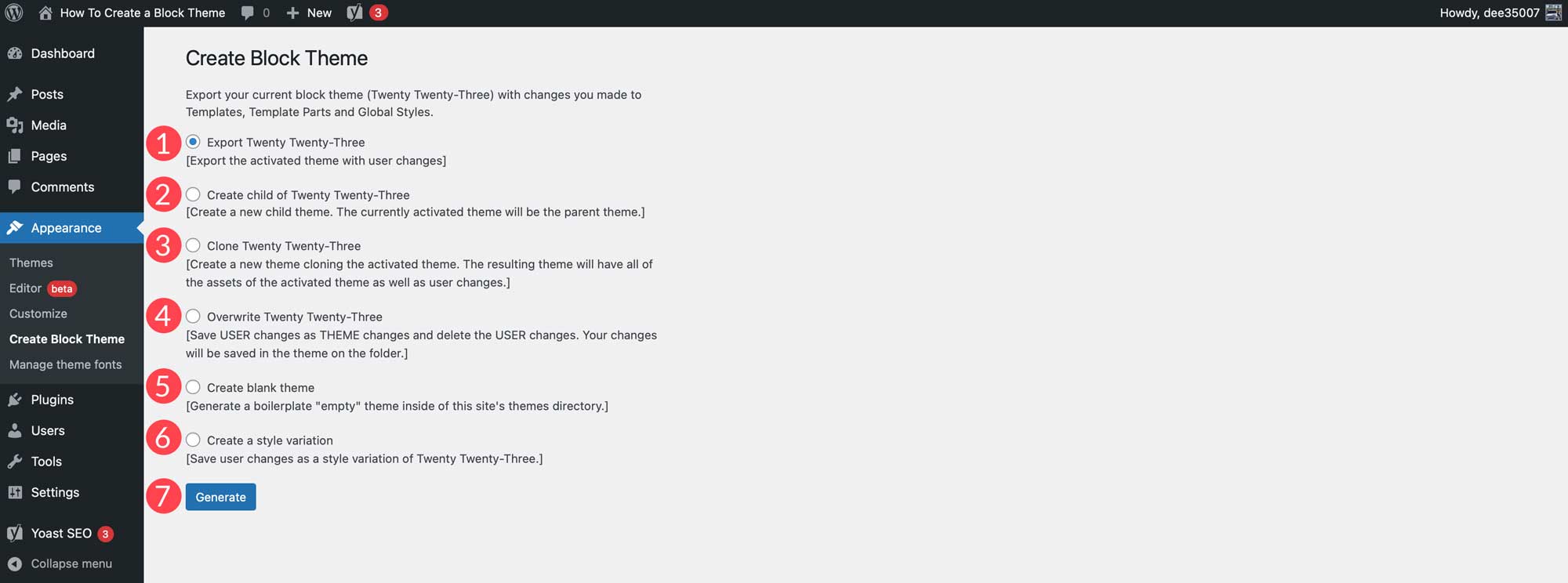
- Esporta (nome del tema)
- Crea figlio di (nome del tema)
- Clone (nome del tema)
- Sovrascrivi (nome del tema)
- Crea un tema vuoto
- Crea una variazione di stile
Esporta tema
Questa impostazione ti consente di esportare il tema attivato insieme a tutte le modifiche apportate. Saranno presenti tutti i modelli, lo stile globale, i caratteri o altre modifiche strutturali. Utilizzando questa impostazione, puoi esportare il tema, quindi utilizzarlo in altre installazioni di WordPress. Tutte le tue impostazioni verranno mantenute.
Per esportare il tema attualmente installato, seleziona l'opzione di esportazione, quindi fai clic sul pulsante Genera . Il file verrà scaricato nella cartella dei download come file zip, come qualsiasi altro tema WordPress.
Crea tema figlio
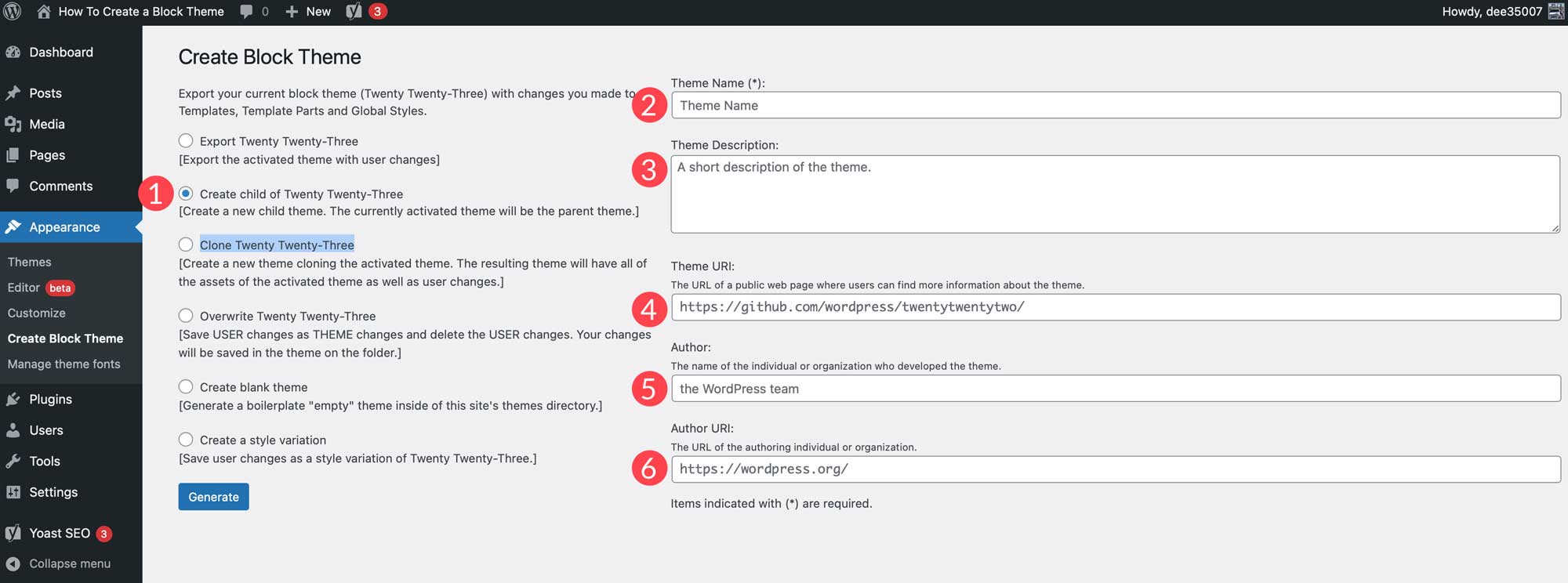
Questa opzione ti consente di creare un tema figlio basato sul tuo attuale tema principale. Prima di generare il tema figlio, assicurati di assegnare al tema un nome, una descrizione, un URL, annota l'autore e, se lo desideri, l'URL dell'autore. Dopo aver fatto clic sul pulsante di generazione, il plug-in scaricherà automaticamente il tema figlio come file zip.
Tema clone
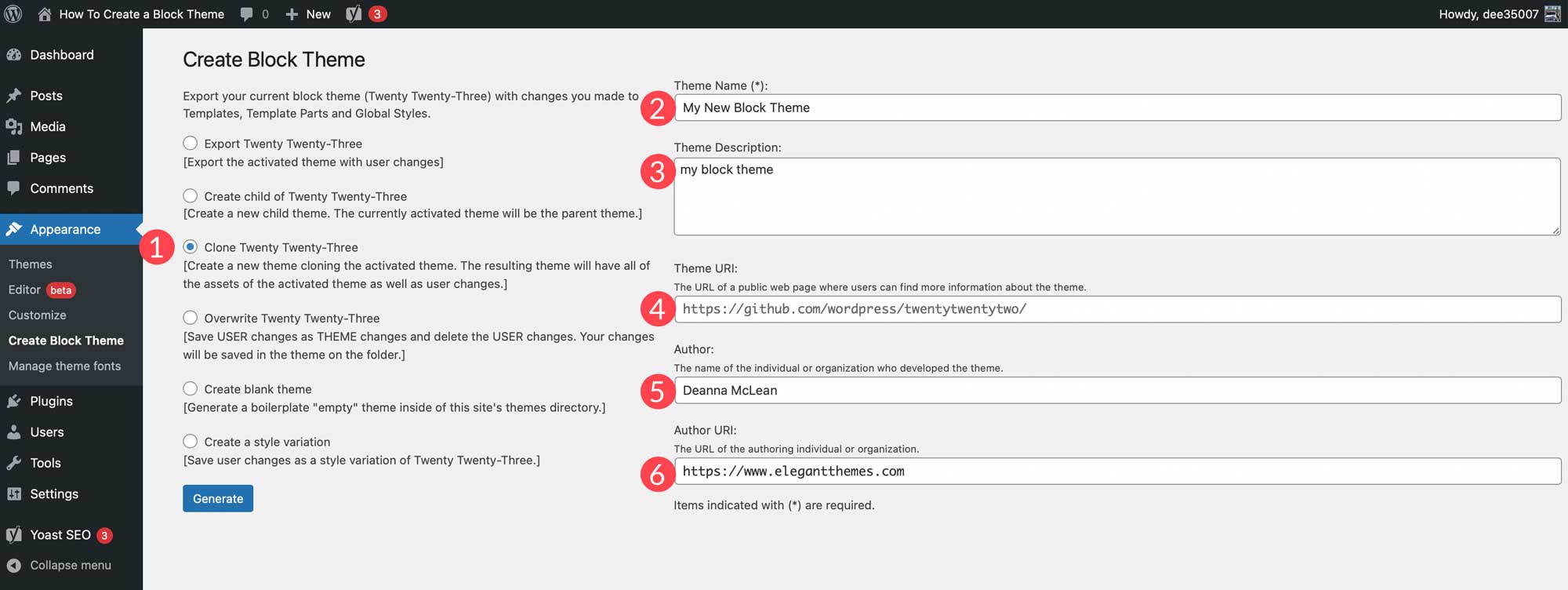

Quando si clona il tema del blocco, il plug-in creerà un nuovo tema. Il clone conserverà tutte le risorse del tema principale, nonché eventuali modifiche apportate dall'utente. Analogamente alla creazione di un tema figlio, assicurati di assegnare un nome al tema, fornirgli una descrizione e annotare l'URL del tema, l'autore e l'URL dell'autore.
Sovrascrivi tema
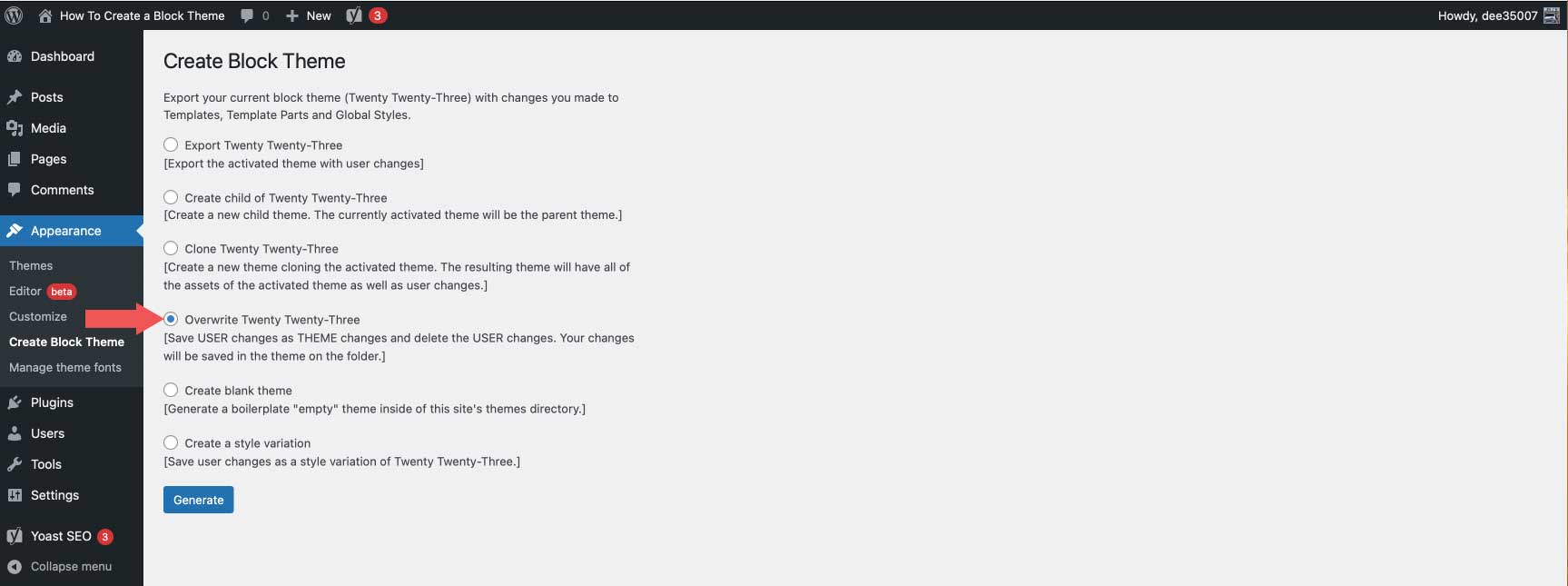
Quando sovrascrivi il tema del blocco, tutte le modifiche dell'utente verranno salvate e convertite in modifiche al tema. Tutti i modelli che crei o le modifiche di stile che apporti verranno salvati nei file del tema, rendendoli parte permanente del tema.
Crea tema vuoto
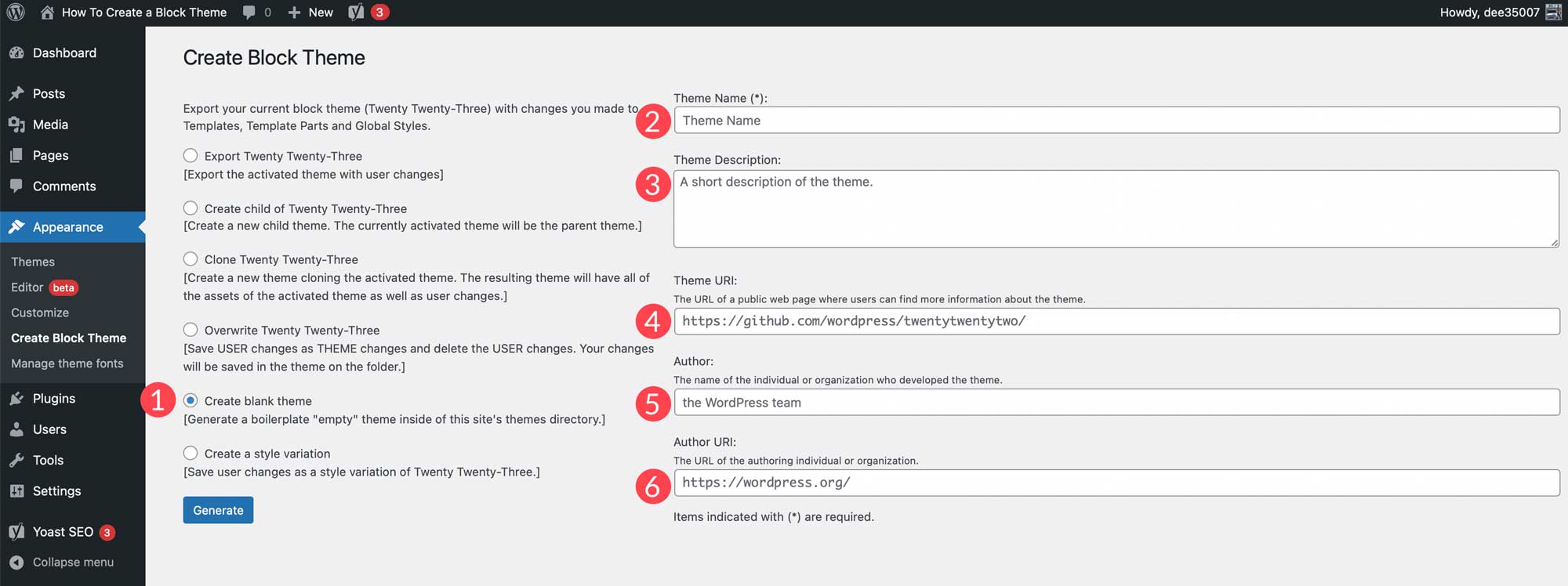
Quando selezioni questa opzione, verrà creato un tema vuoto all'interno della directory dei temi del tuo sito web. Prima di generare il tuo nuovo tema, assegnagli un nome, una descrizione e l'URL del tema (se lo desideri), annota l'autore e l'URL dell'autore. Dopo aver fatto clic sul pulsante di generazione, puoi accedere a Aspetto > Temi per visualizzare il tuo nuovo tema vuoto.

Crea una variazione di stile
Le variazioni di stile si trovano in Aspetto > Editor . Per individuarli, vai all'editor del tema, quindi fai clic sul pulsante degli stili nell'angolo in alto a destra dell'editor. Qui puoi creare nuovi stili per testo, colori e pulsanti. Ci sono anche opzioni aggiuntive per lo styling di singoli blocchi.
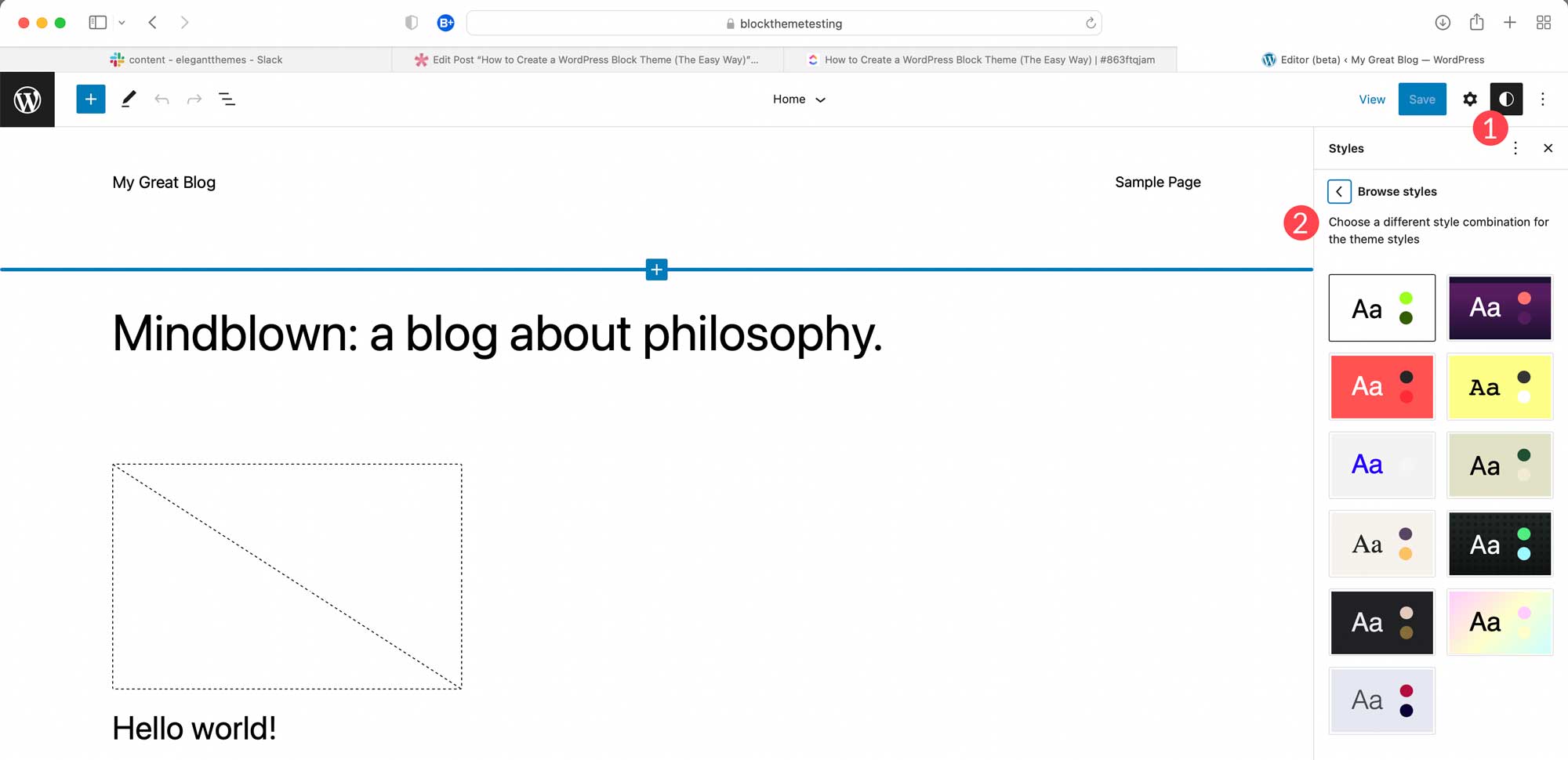
Dopo aver creato gli stili, puoi creare una variazione di stile nel plug-in Crea un tema a blocchi scegliendo l'ultima opzione nelle impostazioni. Assegna un nome al tuo stile, quindi fai clic su Genera .
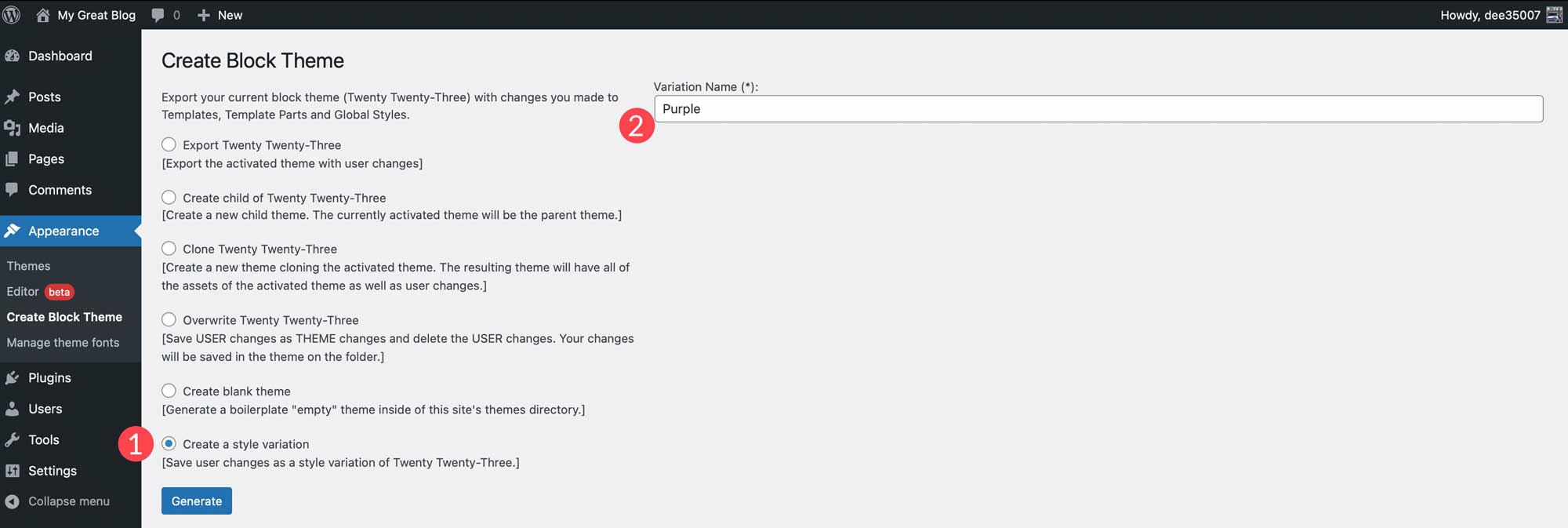
Per visualizzare il nuovo stile, torna ad Aspetto > Editor, fai clic sull'icona dello stile e seleziona Sfoglia stili . Lì puoi sfogliare gli stili per individuare quello nuovo che hai appena creato.
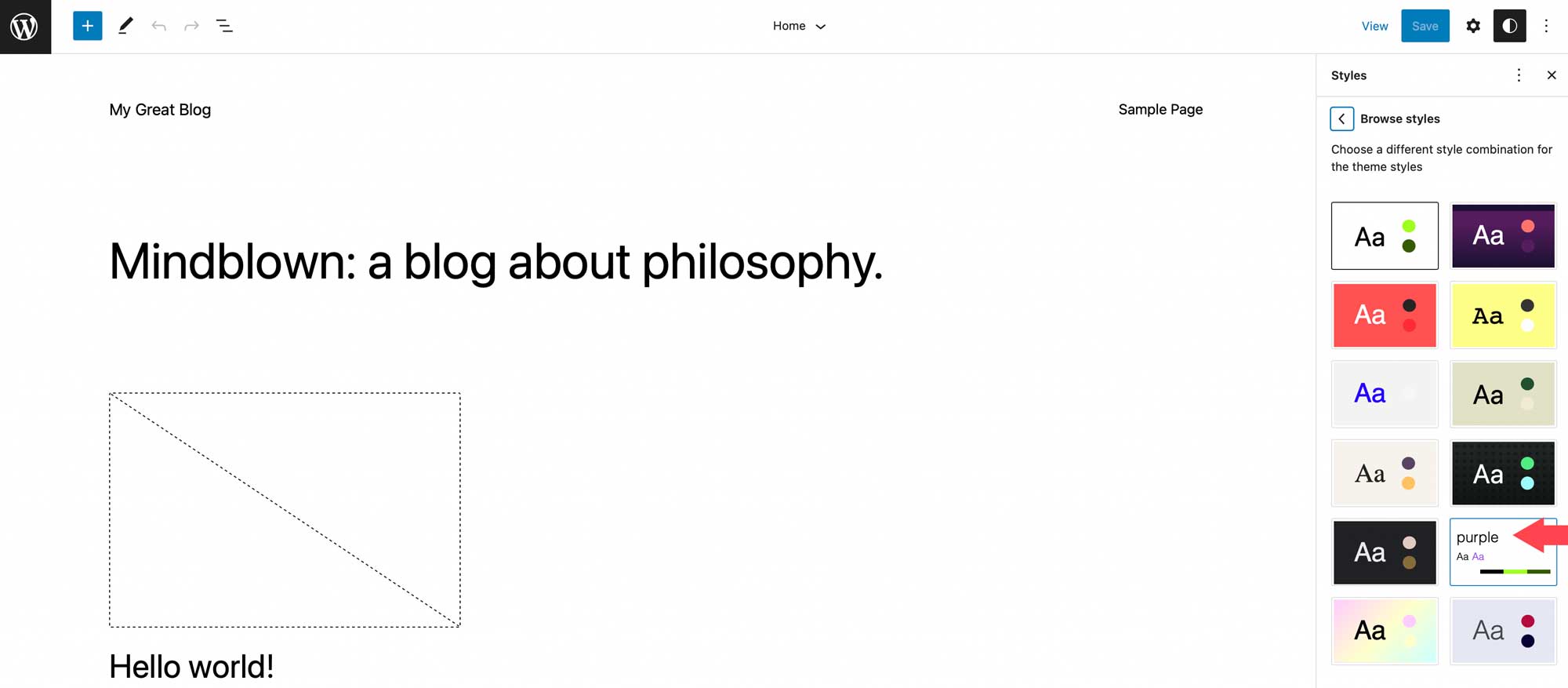
Gestisci i caratteri del tema
Per gestire i caratteri installati nel tuo tema, vai su Aspetto > Gestisci caratteri tema . Lì sarai in grado di visualizzare tutti i caratteri installati nel tuo tema.
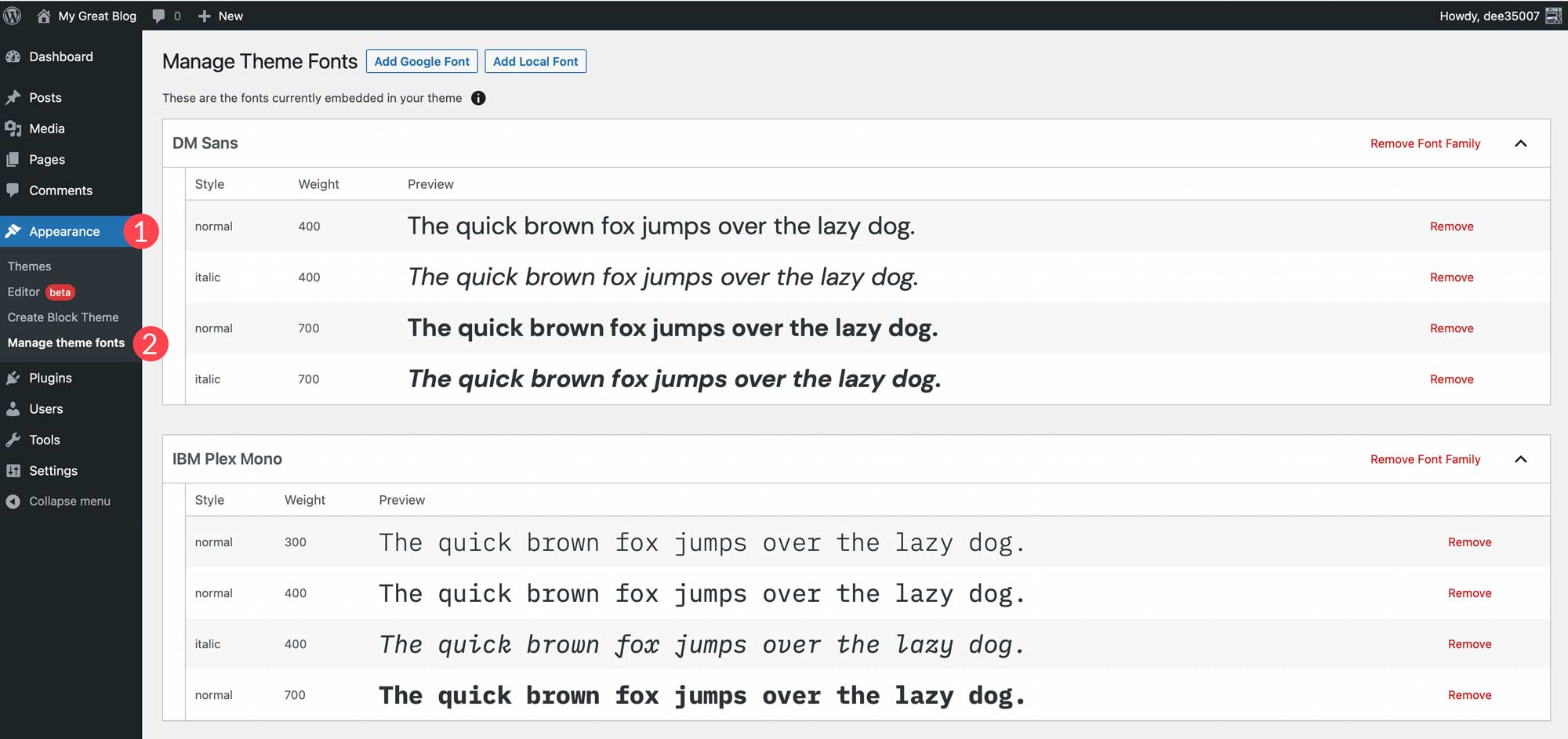
Una delle funzionalità più sorprendenti e sorprendenti del plug-in Create Block Theme è la possibilità di gestire i caratteri del tuo tema. In questa sezione del plugin, puoi rimuovere intere famiglie di font o una singola variazione. Inoltre, puoi facilmente aggiungere caratteri Google al tuo tema ospitandoli localmente o chiamandoli tramite il CDN di Google Fonts. Ecco alcuni dei migliori font Google per il web.
Per rimuovere una famiglia di caratteri o una variante di carattere, fai semplicemente clic sul link Rimuovi accanto alla famiglia o variante che desideri rimuovere dal tuo sito.
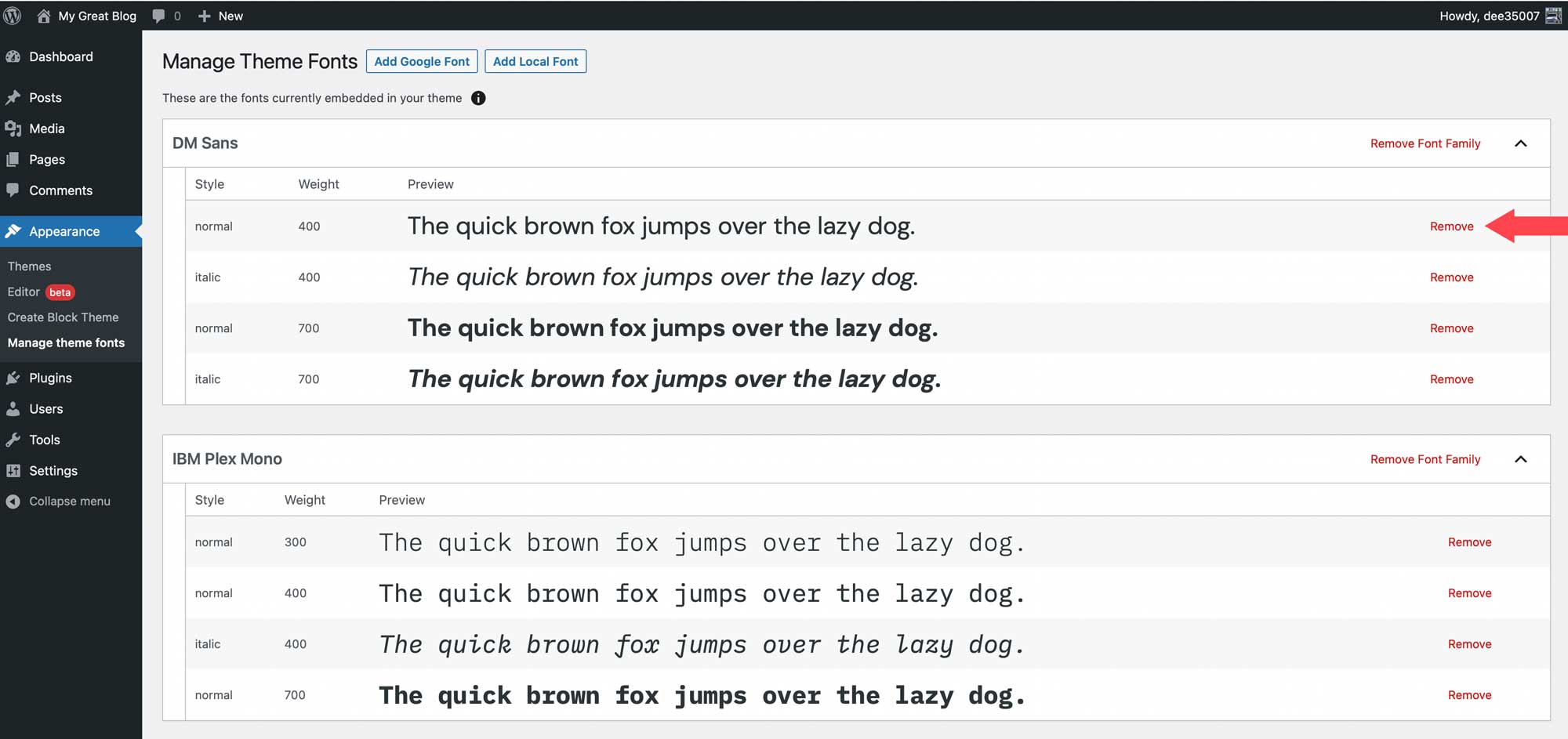
Aggiungi un carattere Google
Per aggiungere un carattere Google, inizia facendo clic sul pulsante Aggiungi carattere Google nella parte superiore della pagina.
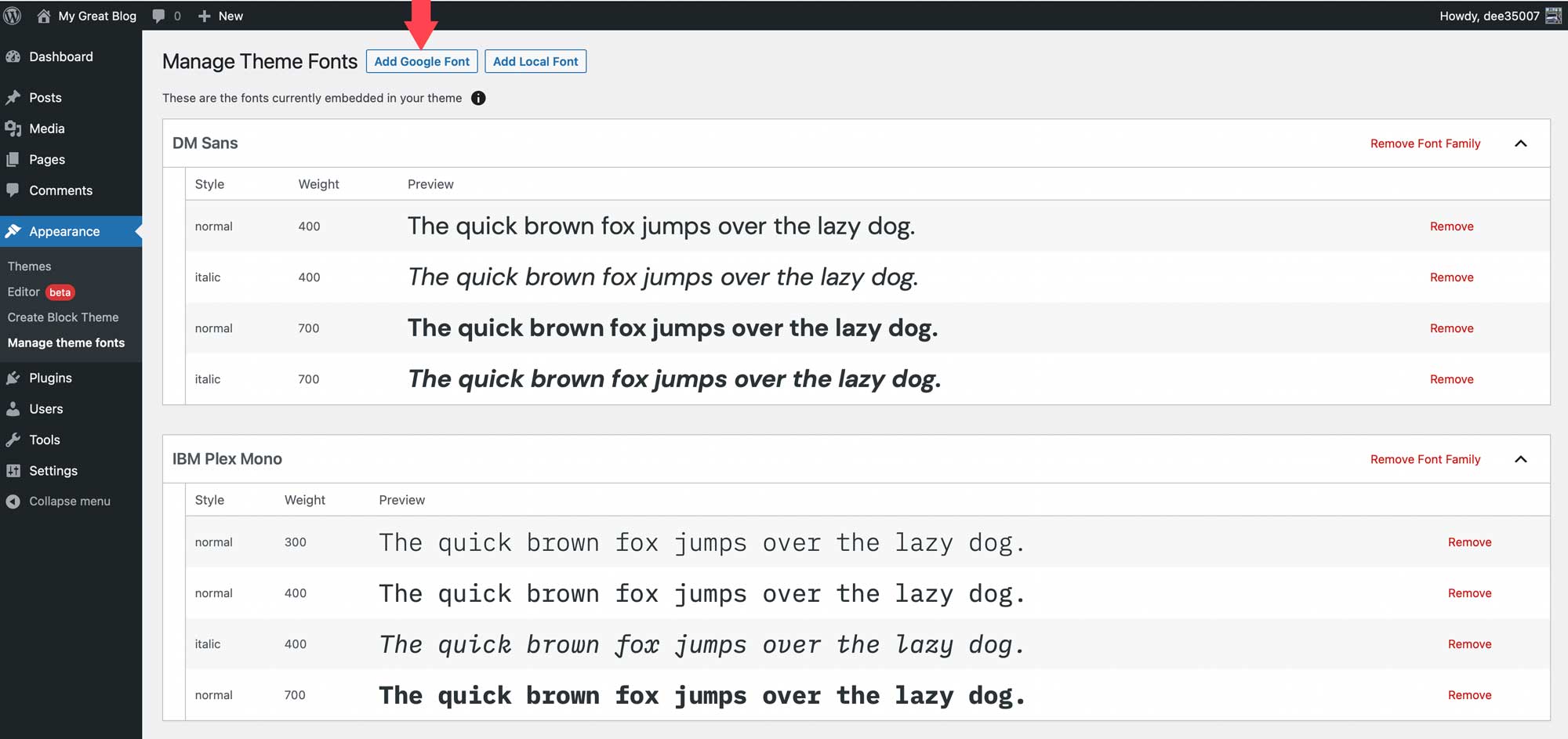
Quando la pagina si aggiorna, utilizza il menu a discesa per selezionare un carattere. Sarai in grado di scegliere qualsiasi carattere nella libreria dei caratteri di Google.
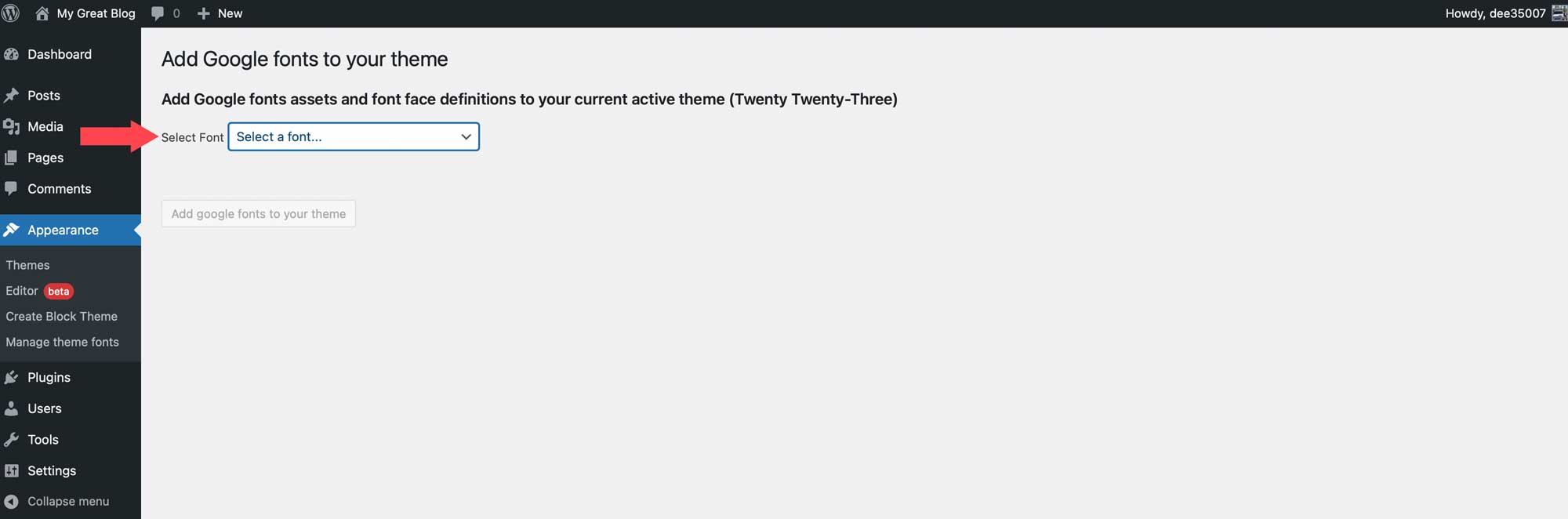
Una volta effettuata la selezione del carattere, avrai la possibilità di scegliere le varianti che desideri includere. Puoi scegliere tutto facendo clic sulla casella di controllo in alto o scegliere quelli individuali. Dopo aver scelto le varianti, fai clic sul pulsante Aggiungi caratteri Google al tuo tema .
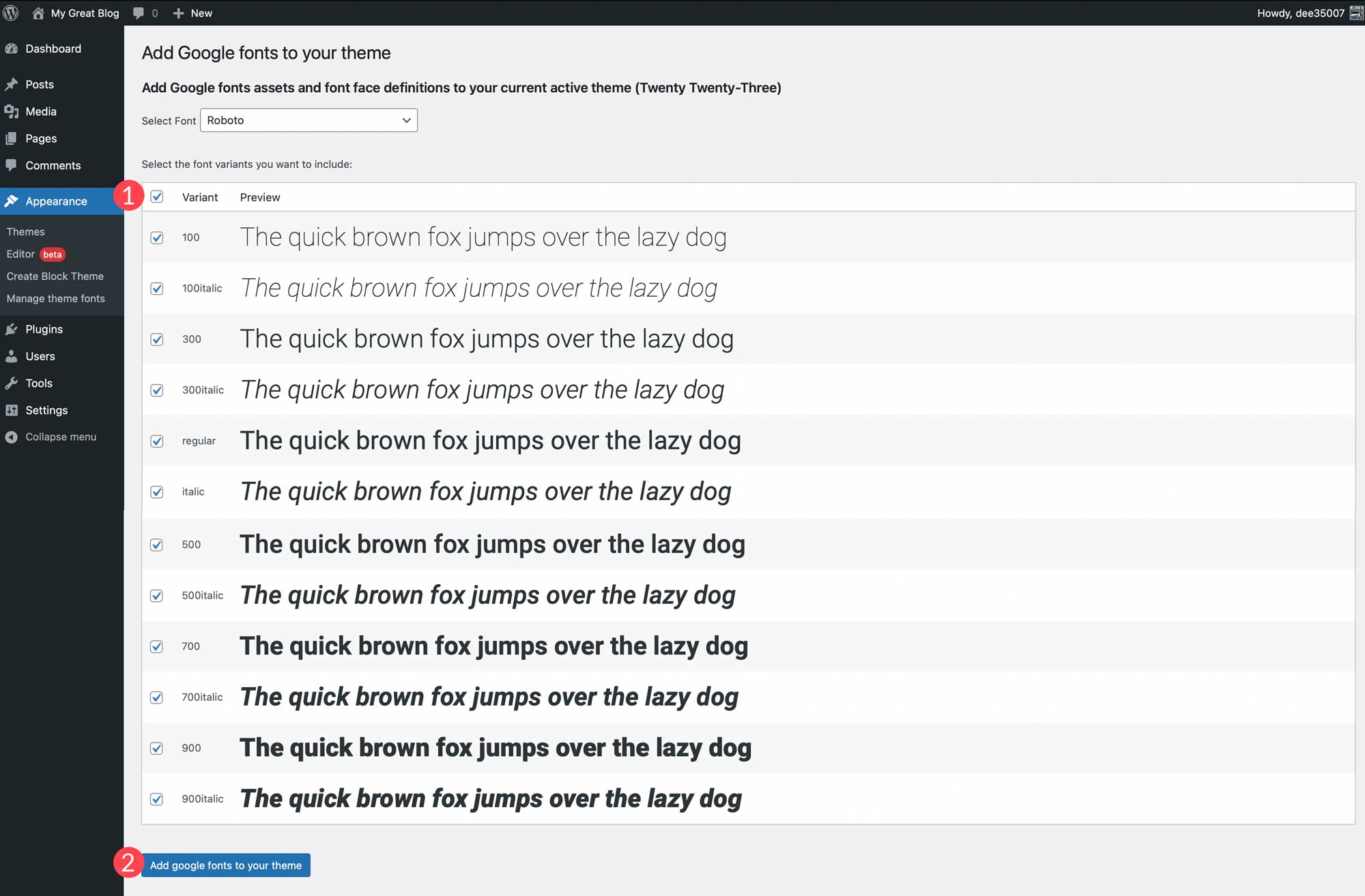
Puoi anche aggiungere caratteri locali al tuo tema. Inizia facendo clic sul pulsante Aggiungi carattere locale. Sono supportati i caratteri nei formati di file ttf, off e woff2.
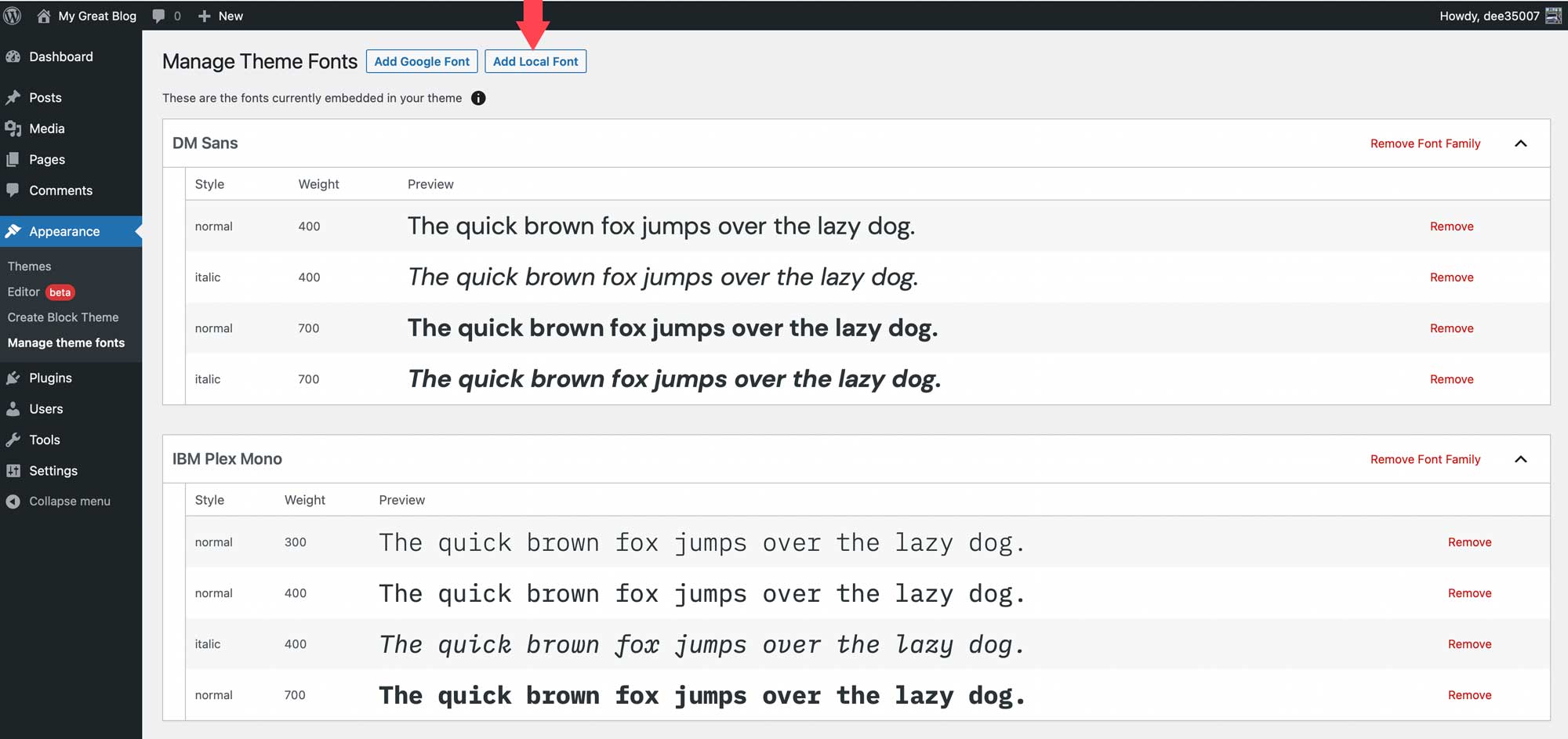
Carica un font scegliendo un file salvato sul tuo computer locale. Successivamente, assegnagli un nome e applica uno stile di carattere e uno spessore del carattere. Infine, fai clic su Carica caratteri locali nel tuo tema.
Una volta installati i caratteri, possono essere gestiti all'interno del plug-in Crea tema a blocchi e applicati agli stili nell'editor del sito.
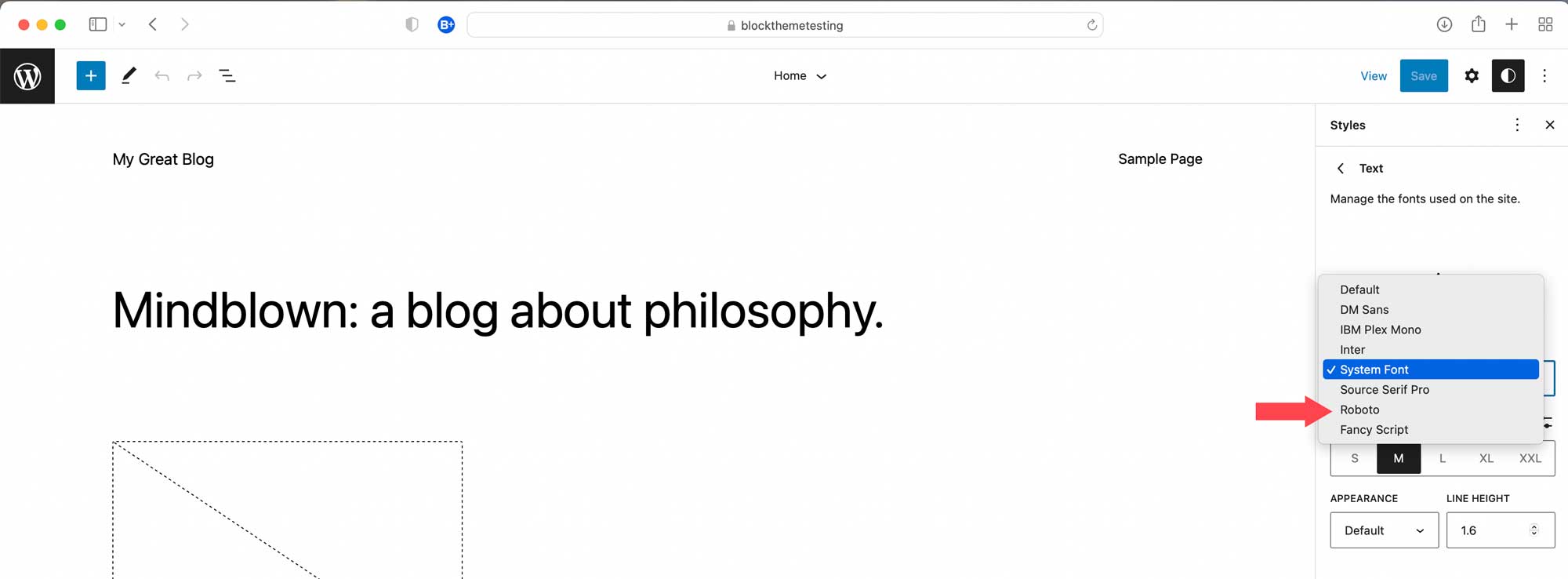
Dopo aver aggiunto i caratteri, puoi tornare alla scheda Crea tema a blocchi per applicare una delle opzioni per creare un tema figlio, esportarlo, clonarlo o sovrascrivere il tema corrente. Tutti i caratteri verranno mantenuti insieme alle variazioni di stile, nonché ai modelli che crei.
La creazione di un tema a blocchi di WordPress non deve essere difficile
Grazie al plug-in Crea tema a blocchi, è più facile che mai creare un tema a blocchi per il tuo sito web. Puoi creare i tuoi modelli di temi utilizzando l'editor completo del sito, aggiungere nuovi stili, aggiungere e gestire i caratteri e persino esportare i tuoi temi di blocco per l'utilizzo su altri progetti. Non c'è codifica, nessun file di temi da modificare, e tutto è fatto in pochi clic. Se stai cercando di iniziare a utilizzare i temi di blocco o stai cercando un modo semplice per gestirli, considera l'utilizzo del plug-in Crea tema di blocco.
Per coloro che utilizzano i page builder, dovrebbero esserci opzioni integrate per la creazione di temi personalizzati. Con Divi, puoi facilmente importare ed esportare tutti i tuoi modelli e progetti utilizzando il generatore di temi. Ciò ti consente di salvare interi stili del sito da utilizzare come tema figlio per avviare nuove build di siti Web in pochi clic.
Sei passato ai temi a blocchi di WordPress? Se è così, faccelo sapere nei commenti qui sotto.
